- Msftconnecttest-uudelleenohjausvirhe on erittäin ärsyttävä, koska et voi selata mitään sivua selaimessasi.
- Tämä ongelma voi johtua yhteysongelmista, väärästä HTTP/HTTPS-määrityksestä tai jopa haittaohjelmahyökkäyksestä.
- Jos sinut ohjataan COVID-19-tietosivustolle, älä asenna ehdotettua sovellusta.
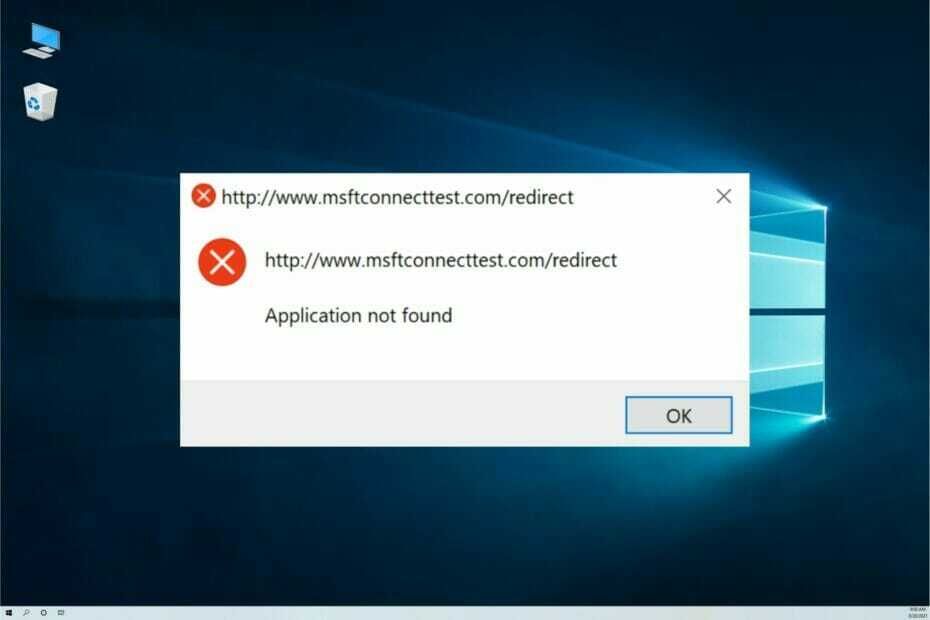
Vaikka Windows 10 julkaistiin jo vuonna 2015, käyttöjärjestelmässä on edelleen monia ongelmia. Yksi näistä ongelmista liittyy verkkoyhteyteen.
Monet lukijoistamme ilmoittivat, että msftconnecttest.com/redirect estää heitä ottamasta yhteyttä Internetiin.
Miten msftconnecttest-uudelleenohjausvirhe ilmenee?
Msftconnecttest-uudelleenohjausvirhe ilmenee pääasiassa, kun yhdistät laitteen Ethernet-kaapelilla. Näitä ongelmia ei esiinny Wi-Fi- ja henkilökohtaisissa hotspot-yhteyksissä.
Mutta joskus et voi luottaa vain langattomaan verkkoon ja ehkä sinulla ei edes ole tätä vaihtoehtoa, joten tämän ongelman korjaaminen on välttämätöntä.
Tällä ongelmalla on kuitenkin kaksi mahdollista pääsyytä:
- Yhteysongelmia – Kun sovellus muodostaa yhteyden Internetiin, järjestelmä suorittaa testin valitakseen parhaan verkon. Jos tämä epäonnistuu, et voi muodostaa yhteyttä ja saat virheilmoituksen
- HTTP/HTTPS-määritys – Ongelma johtuu siitä, että HTTP- tai HTTPS-protokollalle ei ole oletussovellusta, joka puolestaan tuottaa tämän virheen; sinulla on oltava oletusselain sitä varten
- Haittaohjelma tai virustartunta – Kun hyökkääjä muuttaa DNS-asetuksiasi, se kehottaa sinua asentamaan haittaohjelmasovelluksen, joka on naamioitu COVID-19-tietoohjelmistoksi. älä asenna sitä
Tästä huolimatta katsotaan, kuinka voimme korjata msftconnecttest-uudelleenohjausvirheen kerran ja lopullisesti.
Kuinka korjaan msftconnecttest uudelleenohjausvirhe?
1. Nollaa verkko
- Avaa alkaa valikko ja valitse asetukset sovellus.
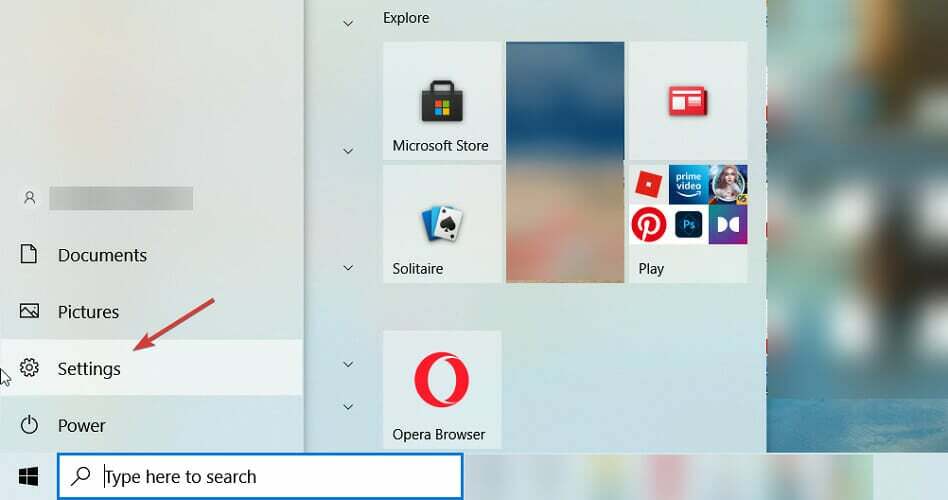
- Navigoida johonkin Verkko ja Internet.

- Klikkaa Tila, vieritä alas ja valitse Verkon nollaus.
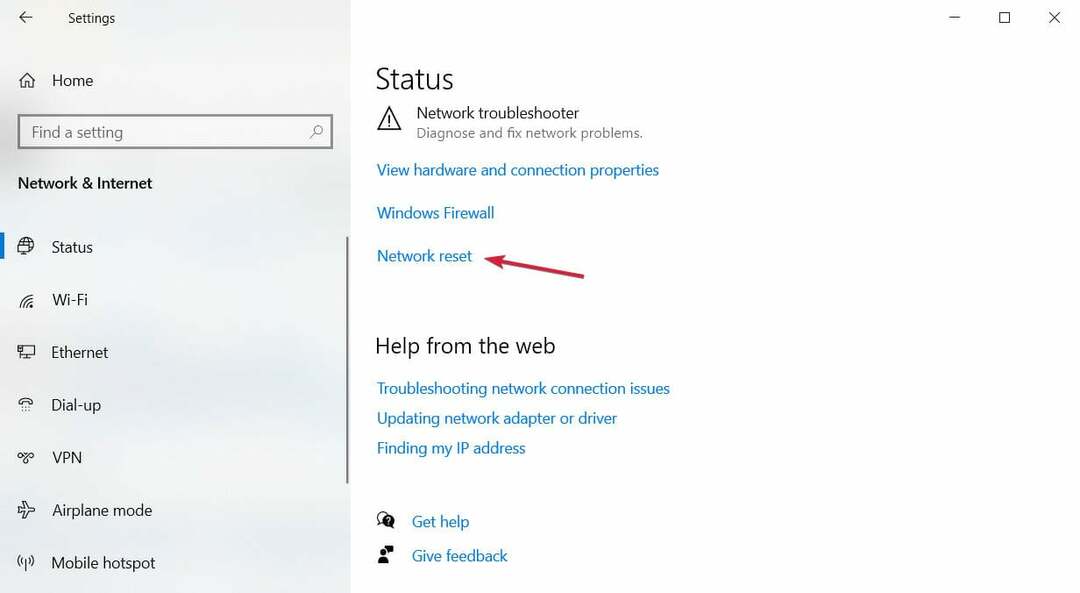
- Klikkaus Palauta nyt alkaen Verkon nollaus näyttö. Klikkaus Joo vahvistaaksesi muutokset, mutta huomaa, että myös tietokoneesi käynnistyy uudelleen, joten tallenna työt tarvittaessa.

- Tarkista uudelleenkäynnistyksen jälkeen, näkyykö virhe edelleen.
2. Poista yhteystesti käytöstä
- paina Windows + R avaimet avataksesi Juosta valintaikkuna.

- Tyyppi regedit ja osui Tulla sisään painiketta avataksesi Rekisterieditori.

- Siirry seuraavaan Rekisteri kohde:
HKEY_LOCAL_MACHINE\SYSTEM\CurrentControlSet\Services\NlaSvc\Parameters\Internet
- Siirry oikeaan ruutuun ja etsi Ota ActiveProbing käyttöön sisääntulo.

- Kaksoisnapsauta sitä ja kirjoita 0 in Arvotiedotvaihtoehto ja napsauta OK -painiketta tallentaaksesi sen.

- Sulje ikkunat ja tarkista, ratkaisivatko muutokset ongelman.
3. Muuta HTTP/HTTP-määrityksiä
- Klikkaa alkaa -painiketta ja valitse asetukset.

- Siirry vasempaan ruutuun ja napsauta Sovellukset.

- Valitse Oletussovellukset ja klikkaa Valitse oletussovellukset protokollan mukaan saatavilla alla Nollaa -painiketta.
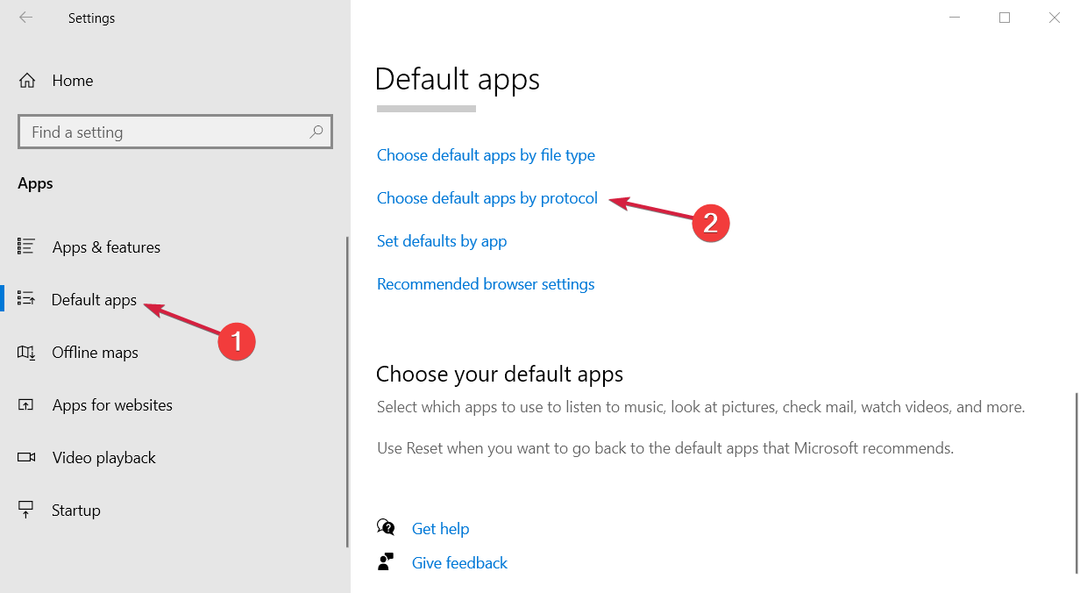
- Etsi Valitse oletusarvo vaihtoehto saatavilla HTTP. Esimerkissämme oli jo määritetty oletussovellus, mutta jos näet harmaan neliön, määritä sovellus.
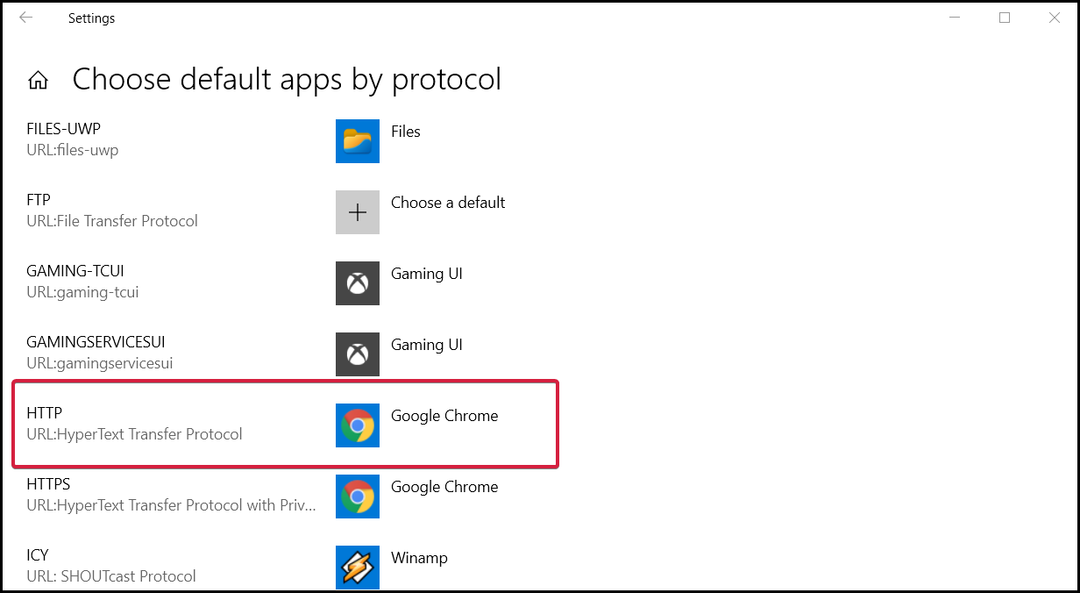
- Näet luettelon järjestelmääsi asennetuista selaimista. Valitse selaimesi ja napsauta Valitse oletusselain HTTP: lle.
- Valitse selaimesi uudelleen käytettävissä olevien vaihtoehtojen luettelosta.
- Lopuksi käynnistä järjestelmä uudelleen ottaaksesi uudet asetukset käyttöön.
4. Nollaa selaimesi
- Napsauta kolmen pisteen painiketta oikeassa yläkulmassa Google Chrome ja valitse asetukset.
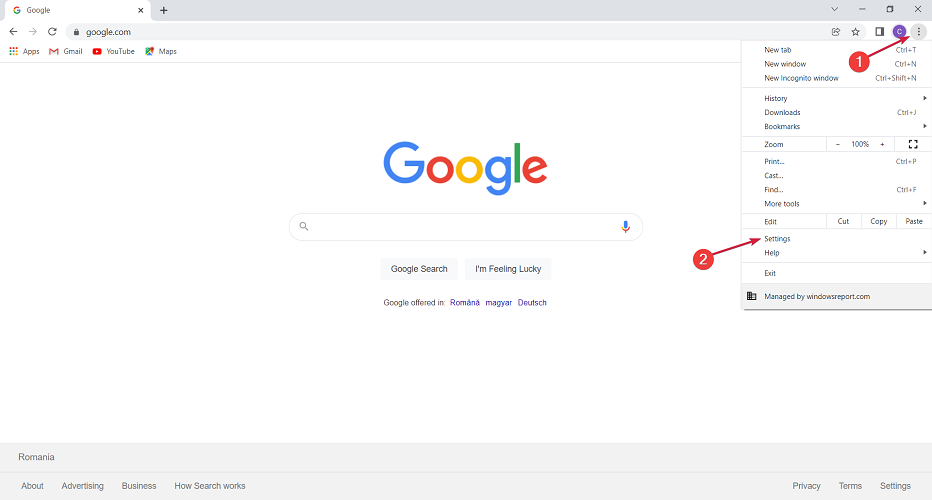
- Valitse Pitkälle kehittynyt vaihtoehto laajentaa sitä ja valitse sitten Nollaa ja puhdista vaihtoehto.
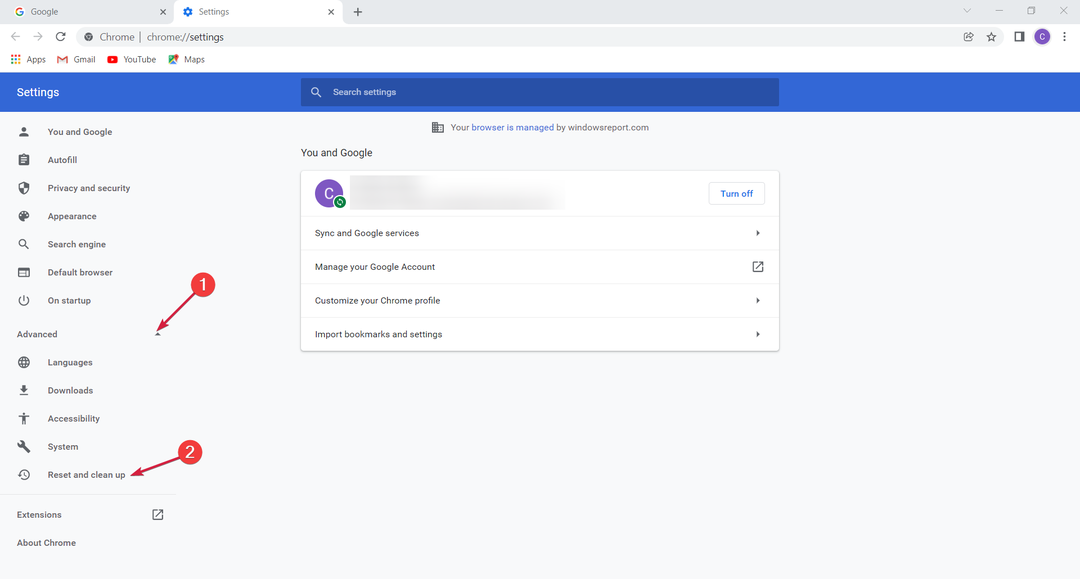
- Klikkaa Palauta asetukset alkuperäisiin oletusarvoihinsa.

- Vahvista valinta valitsemalla Palauta asetukset.

Onko msftconnecttest-virhe viruksen aiheuttama?
Jos sinut ohjataan osoitteeseen http://www.msftconnecttest.com/connecttest.txt verkkosivusto merkkijonolla Microsoft Connect -testi, olet hyökkäyksen uhri.
Tapahtuu se, että sen sijaan, että muodostaisit yhteyden Microsoftin IP-osoitteeseen 13.107.4.52, joka on laillinen, haitallinen DNS-palvelin ohjaa sinut toiseen IP-osoitteeseen 176.113.81.159, joka on hyökkääjän alaisuudessa. ohjata.
Sinua pyydetään hankkimaan väärennetty sovellus Hätätilanne – COVID-19 informaattori tai COVID-19 tiedot. Tarpeetonta sanoa, sinun ei pitäisi tehdä niin.

Asiantuntijan vinkki:
Sponsoroitu
Joitakin PC-ongelmia on vaikea ratkaista, varsinkin kun kyse on vioittuneista arkistoista tai puuttuvista Windows-tiedostoista. Jos sinulla on ongelmia virheen korjaamisessa, järjestelmäsi voi olla osittain rikki.
Suosittelemme asentamaan Restoron, työkalun, joka skannaa koneesi ja tunnistaa vian.
Klikkaa tästä ladataksesi ja aloittaaksesi korjaamisen.
Jos asennat sovelluksen, et saa mitään COVID-19-tietoja, mutta sen sijaan tietokoneesi saa tartunnan Oski tietoa varastava troijalainen.
Tämä haittaohjelmasovellus alkaa varastaa paljon tietoja selaimestasi, mukaan lukien automaattisen täytön tiedot ja kirjautumistiedot kaikista tileistäsi, ja lähettää ne hyökkääjän palvelimelle.
Mitä voin tehdä estääkseni msftconnecttest-hyökkäyksen?
Ensinnäkin, älä missään tapauksessa lataa ja asenna väärintekijän sovellusta. Kun sinut on ohjattu uudelleen, lopeta kaikki ja muodosta yhteys reitittimeesi.
Kun olet kirjautunut sisään, sinun on muutettava hyökkääjän muuttama DNS-määritys Internet-palveluntarjoajasi toimittamilla tiedoilla.
Jokaisella reitittimellä on erilainen DNS-määritystapa, joten emme voi tarjota sinulle suoraa ratkaisua tähän ongelmaan. Voimme kuitenkin antaa esimerkin:
- Kirjaudu reitittimeen käyttämällä sen IP-osoitetta tai verkko-osoitetta.
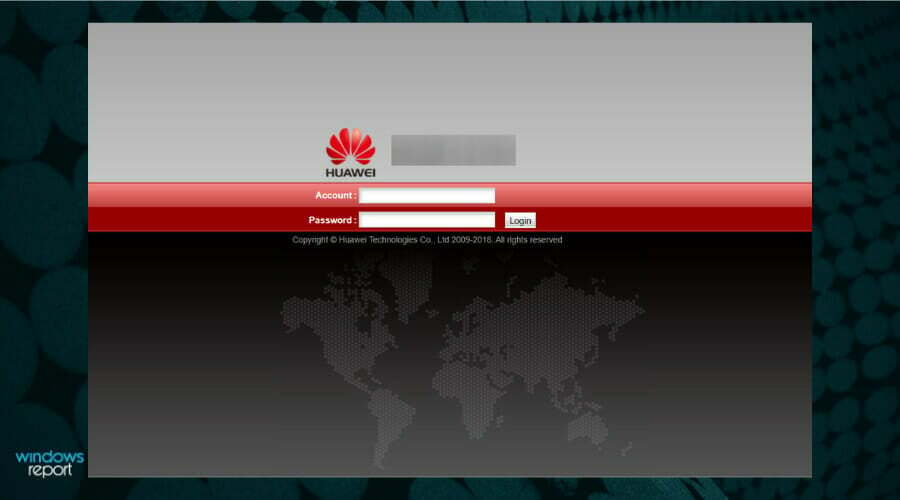
- Etsi DNS-asetukset LAN-asetuksista. Jos löydät IP-osoitteet 109.234.35.230 ja 94.103.82.249, vaihda DNS-palvelin automaattiseen määritykseen tai vaihda ne Internet-palveluntarjoajaltasi toimittamiin.

- Tallenna asetukset ja poistu.
Käynnistä nyt tai käynnistä tietokone uudelleen saadaksesi oikeat asetukset reitittimestäsi. Vaihda myös reitittimen salasana ja tarkista ja poista sen etähallinta käytöstä, jos mahdollista.
Jos latasit ja asensit sovelluksen, suorita haittaohjelma- ja virustarkistus ja vaihda uhan poistamisen jälkeen kaikki tiliesi salasanat.
Se siitä! Toivomme, että ratkaisumme auttoivat sinua korjaamaan msftconnecttest-uudelleenohjausvirheen, ja nyt ongelma on historiaa.
Jos et voi käyttää verkkoa ollenkaan, tässä mitä tehdä Internet-yhteytesi korjaamiseksi Windows 10:ssä ja jatka selaamista.
Jos sinulla on ehdotuksia tai kysymyksiä, älä epäröi käyttää alla olevaa kommenttiosiota, niin otamme sinuun yhteyttä mahdollisimman pian.
![Yhteys KMS-palvelimeen epäonnistui? Korjaa se nyt [8 vaihetta] 🛠️](/f/1686f090bc7fbf867269239a4b6c4e67.jpg?width=300&height=460)
![Windows 10 ei löydä Wi-Fi-verkkoa [STEP-BY-STEP GUIDE]](/f/49294edd72b3ec3db520b1a106c2f3dd.jpg?width=300&height=460)
![Korjaa tunnistamaton verkko Windows 10: ssä [Ei internetyhteyttä]](/f/300b8a1551af718fad5660eaf64d77ba.jpg?width=300&height=460)